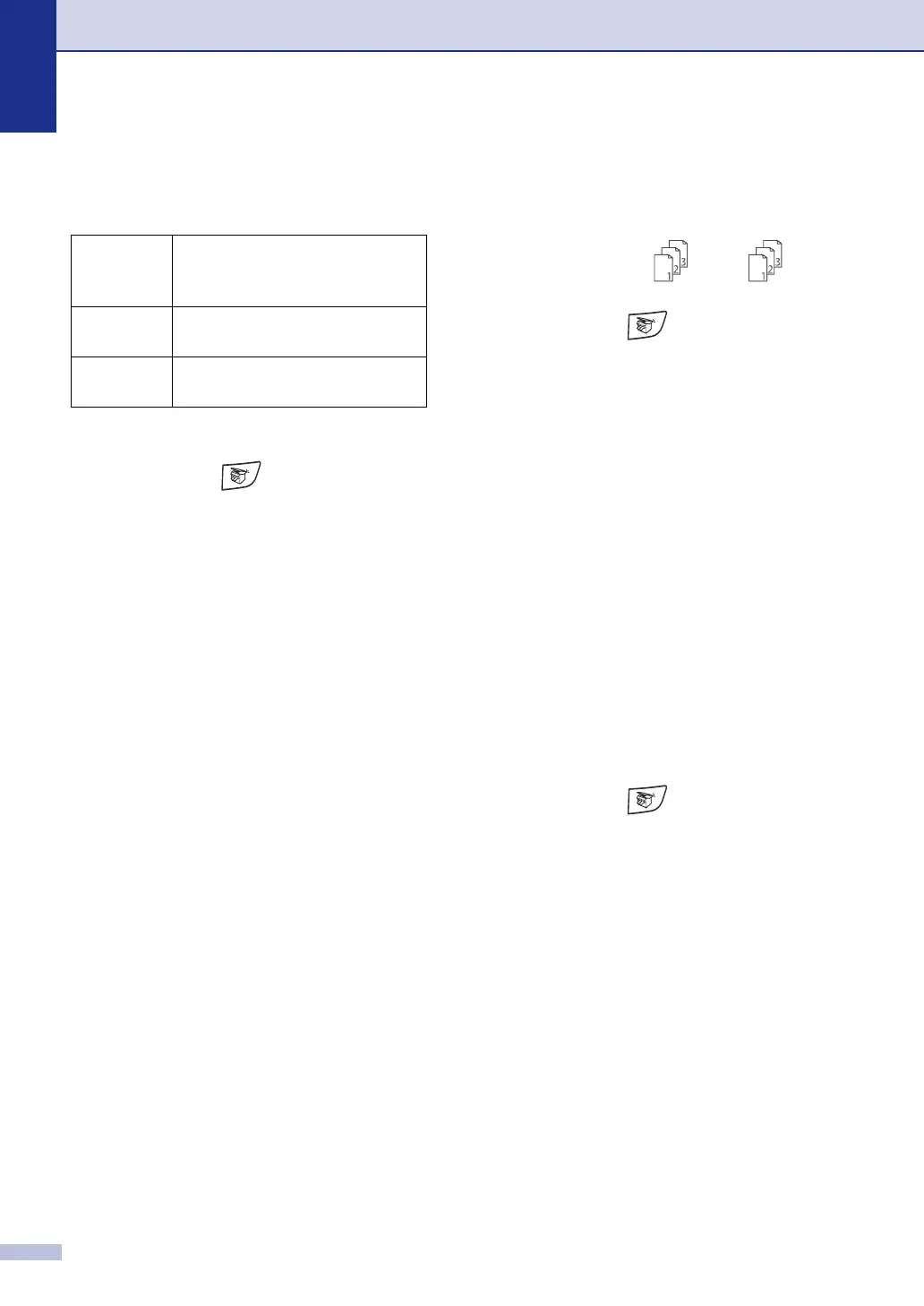Chapitre 8
8 - 5
Qualité
Vous pouvez sélectionner la qualité de vos
copies. Le réglage par défaut est
Auto
.
1
Appuyez sur (Copier) pour
l’allumer en vert.
2
Chargez votre document.
3
À l’aide du clavier de composition,
entrez le nombre de copies désirées
(jusqu’à 99).
4
Appuyez sur Options et sur
▲
ou sur
▼
pour sélectionner
Qualité
.
Appuyez sur Menu/Régler.
5
Appuyez sur
▲
ou
▼
pour sélectionner
la qualité de copie désirée (
Auto
,
Texte
ou
Photo
).
Appuyez sur Menu/Régler.
6
Appuyez sur Marche.
Tri de copies à l'aide du chargeur
automatique de documents
Vous avez la possibilité de trier les
photocopies multiples. Les feuilles sont
empilées dans l’ordre
(1 2 3)
,
(1 2 3)
etc.
1
Appuyez sur (Copier) pour
l’allumer en vert.
2
Chargez votre document.
3
À l’aide du clavier de composition,
entrez le nombre de copies désirées
(jusqu’à 99).
4
Appuyez sur Options et sur
▲
ou sur
▼
pour sélectionner
Emp/Trier
.
Appuyez sur Menu/Régler.
5
Appuyez sur
▲
ou sur
▼
pour
sélectionner
Trier
.
Appuyez sur Menu/Régler.
6
Appuyez sur Marche.
Contraste
Vous pouvez rectifier le contraste de manière
à éclaircir ou à assombrir vos copies.
1
Appuyez sur (Copier) pour
l’allumer en vert.
2
Chargez votre document.
3
À l’aide du clavier de composition,
entrez le nombre de copies désirées
(jusqu’à 99).
4
Appuyez sur Options et sur
▲
ou sur
▼
pour sélectionner
Contraste
.
Appuyez sur Menu/Régler.
5
Appuyez sur
▲
afin d'augmenter le
contraste.
—OU—
Appuyez sur
▼
afin de diminuer le
contraste.
Appuyez sur Menu/Régler.
6
Appuyez sur Marche.
Auto
Adapté aux documents qui
contiennent à la fois du texte
et des photographies.
Texte
Adapté aux documents ne
contenant que du texte.
Photo
Adapté à la copie des
photographies.
